Việc cài đặt multiple PHP aaPanel và thay đổi các phiên bản PHP sẽ giúp việc quản lý hệ thống web theo đúng yêu cầu của mình. Nếu chưa biết vì sao cần thực hiện thao tác này và cách thực hiện như thế nào, các bạn hãy theo dõi hướng dẫn dưới đây của Gofiber.
Tổng quan
Khi cài đặt aaPanel lên VPS hoặc server, chương trình sẽ chỉ cài đặt mặc định một phiên bản PHP. Tuy nhiên, một số trường hợp bạn sẽ cần sử dụng các phiên bản PHP cũ hơn hoặc mới hơn và việc cài thêm hoặc thay đổi phiên bản PHP là điều cần thiết. Dưới đây sẽ là hướng dẫn chi tiết cho hai thao tác này.
Hướng dẫn cài đặt multiple PHP aaPanel (nhiều phiên bản PHP)
Bước 1: Truy cập vào trang quản trị aaPanel
Đầu tiên, bạn truy cập vào đường link http://ip:8888/ để vào giao diện aaPanel.
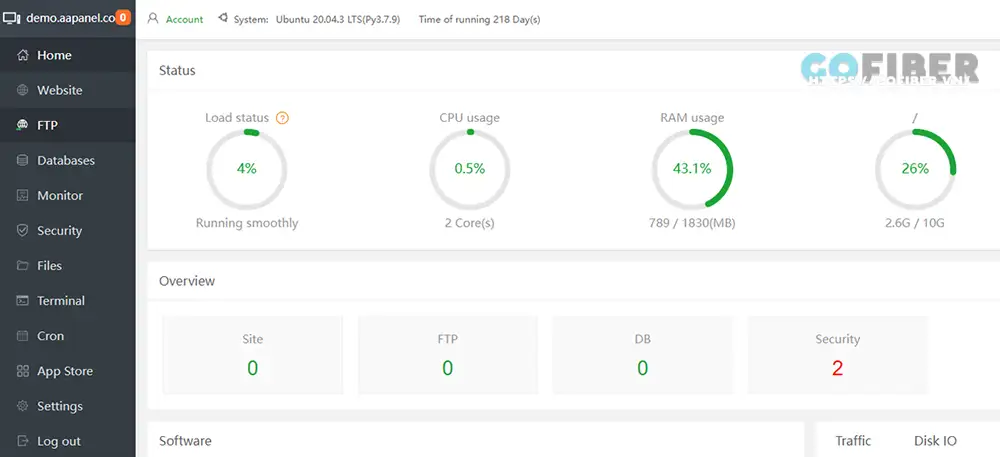
Bước 2: Cài đặt multiple php aaPanel
Vào mục App Store ở cột bên trái. Lúc này, giao diện sẽ hiện ra các dịch vụ, chương trình, phiên bản PHP mặc định khi cài aaPanel sẽ được hiển thị là đã cài đặt. Nhập vào ô tìm kiếm chữ “PHP” rồi chọn vào Install ở phiên bản PHP mà mình muốn cài đặt.
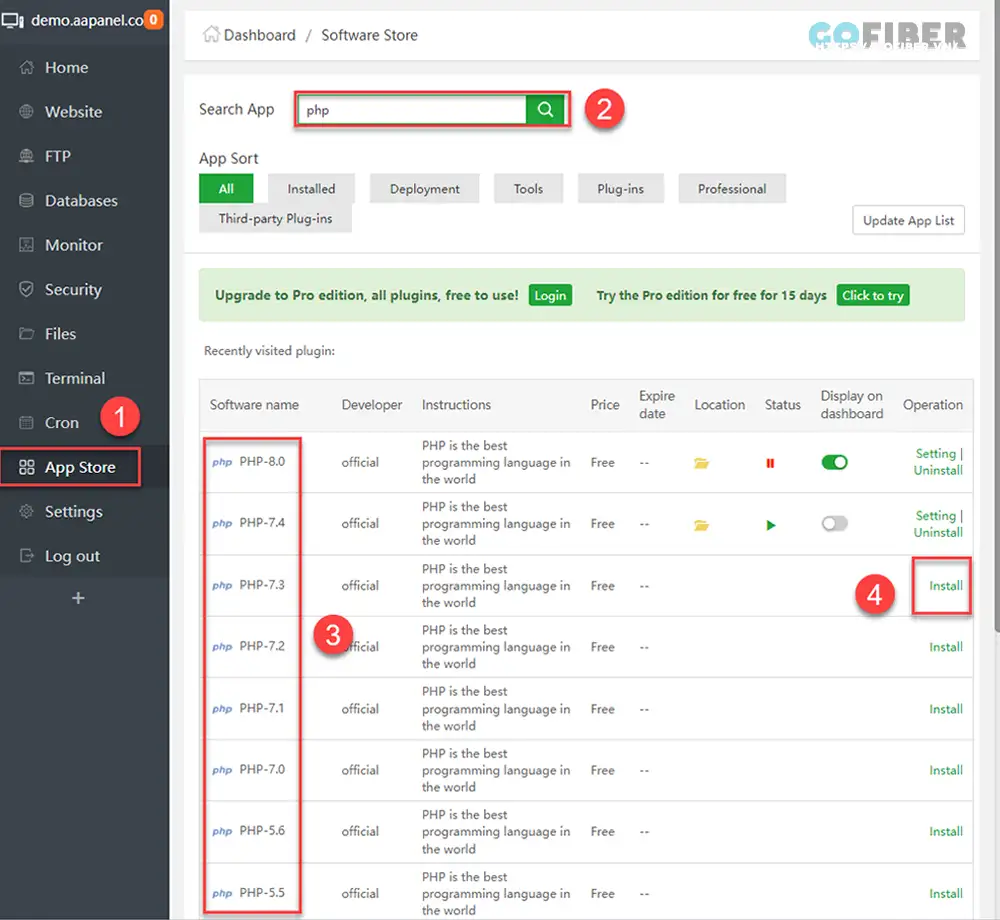
Lúc này sẽ có tùy chọn cài đặt nhanh “Fast” và cài đặt từ nguồn “Compiled”. bạn hãy tích chọn vào ô Fast rồi nhấn Submit. Lưu ý là không nên chọn Compiled vì thời gian cài đặt sẽ rất lâu.
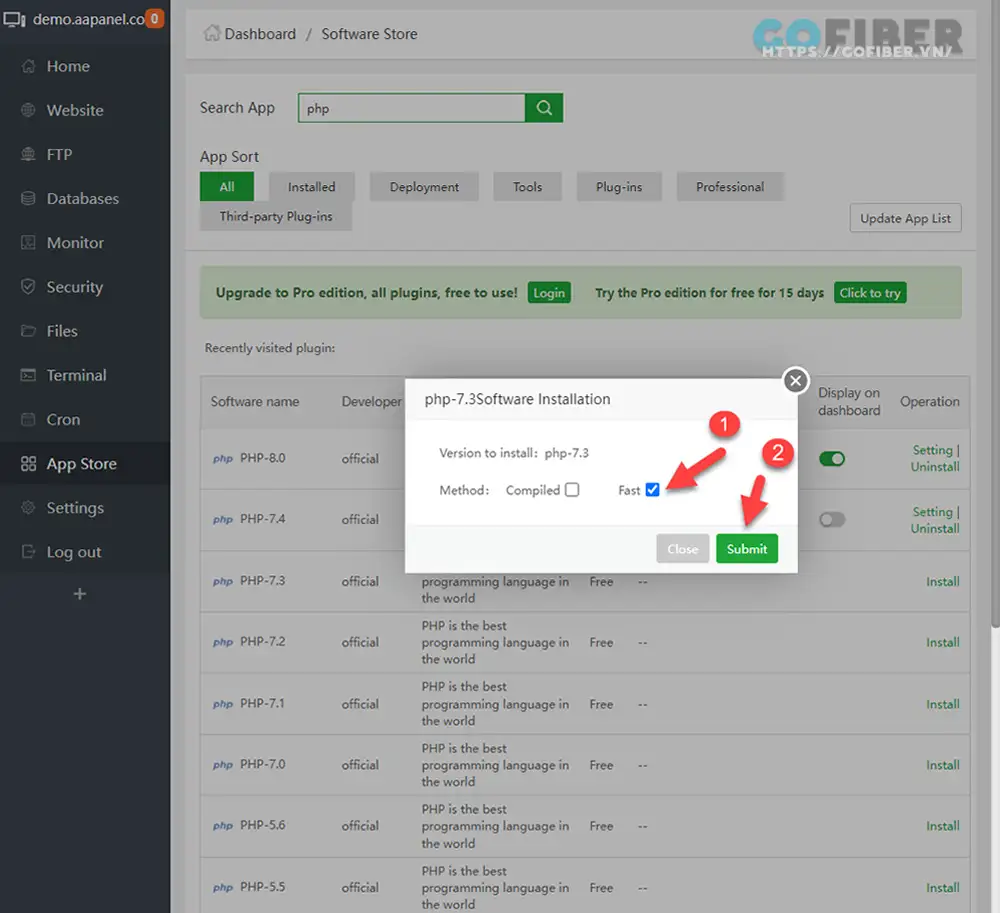
Tiếp tục nhấn Confirm để xác nhận cài đặt. Khoảng 10 phút sau, phiên bản PHP mới sẽ được cài đặt xong. Khi muốn sử dụng phiên bản này, bạn quay lại giao diện aaPanel ban đầu, vào mục Website và chọn vào số phiên bản PHP cũ. Sau đó, bạn tiếp tục chọn phiên bản mới rồi nhấn Switch và chờ thêm 1 phút để phần mềm thay đổi phiên bản PHP là được.
Lưu ý: Nếu cài PHP mới thì bạn nên cài thêm Extension PHP OPCache để tăng tốc và giảm mức độ tiêu tốn tài nguyên CPU của phiên bản mới.
Hướng dẫn thay đổi phiên bản PHP mặc định của aaPanel
Để thay đổi phiên bản PHP mặc định của aaPanel, bạn phải đảm bảo phiên bản muốn thay đổi đã có sẵn trên panel. Nếu không có phiên bản cần dùng thì bạn có thể cài đặt thêm bằng cách được hướng dẫn ở trên. Khi đã có đủ các phiên bản cần thiết, bạn thực hiện theo cách sau:
Bước 1: SSH vào hệ thống aaPanel
Để thay đổi phiên bản PHP của aaPanel, bạn cần SSH truy cập vào VPS/Server với quyền root. Nếu bạn chưa biết cách SSH vào VPS/Server thì có thể tham khảo hướng dẫn sau: SSH là gì? Cách đăng nhập VPS bằng SSH
Bước 2: Xác định các phiên bản PHP đã cài đặt
bạn nhập lệnh: ll /www/server/php
Lệnh này sẽ giúp xác định aaPanel đang có những phiên bản PHP nào. Nếu cần xem phiên bản PHP đang dùng, bạn nhập lệnh: php -v
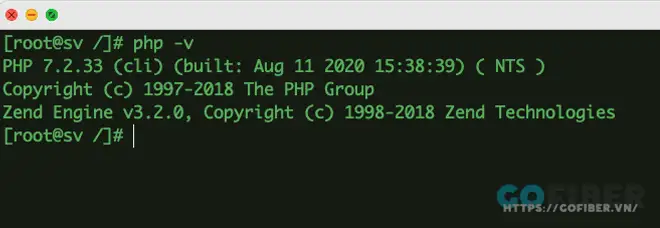
Bước 3: Thay đổi phiên bản PHP hệ thống aaPanel
Có 2 cách để thay đổi phiên bản PHP trên hệ thống aaPanel là thông qua giao diện của panel hoặc bằng lệnh trong SSH:
Cách 1: Qua giao diện trên aaPanel.
bạn đến mục Website, tại ô PHP CLI version, chọn phiên bản PHP cần sử dụng và nhấn Submit.
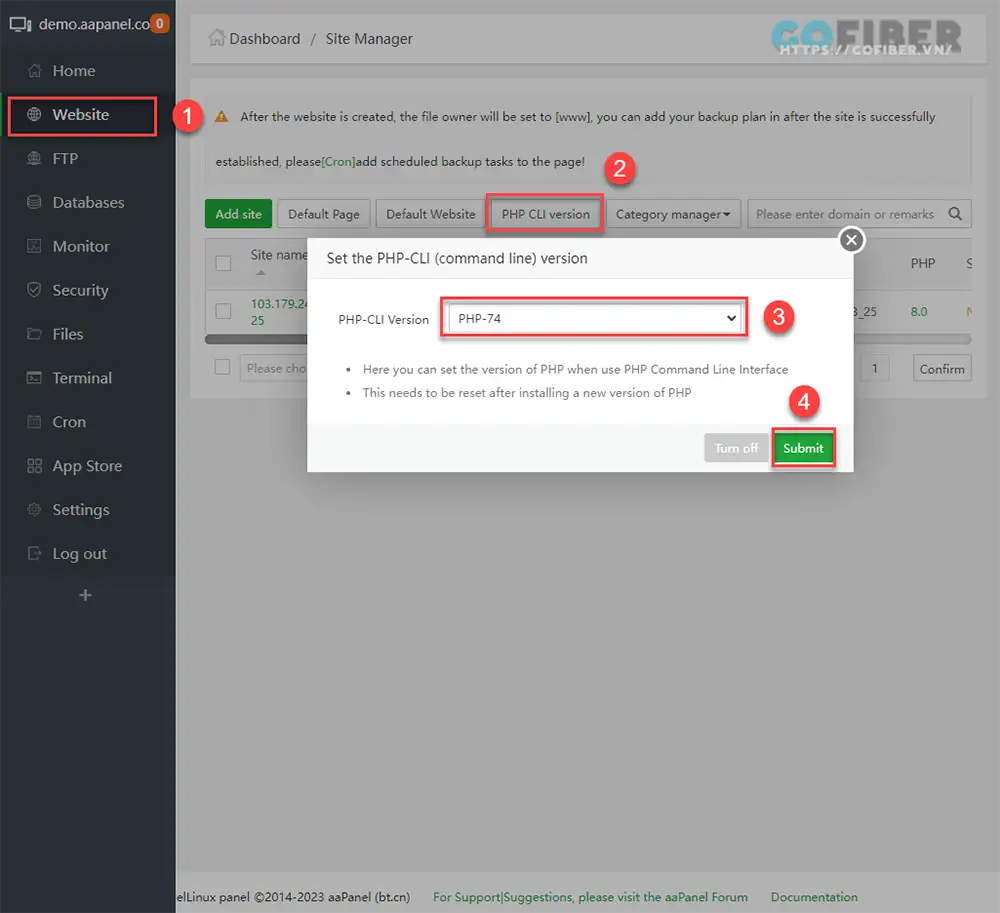
Cách 2: Dùng lệnh trong SSH
Để dùng cách này, bạn nhập lệnh sau:
rm -f /usr/bin/php
ln -s /www/server/php/sophienban/bin/php /usr/bin/php
php -vLưu ý: sophienban là số của bản PHP cần dùng, ví dụ PHP 8.0 sẽ có số là 80, PHP 7.4 sẽ có số là 74. Ngoài ra, phiên bản PHP phải có sẵn trên chương trình thì mới có thể sử dụng được.
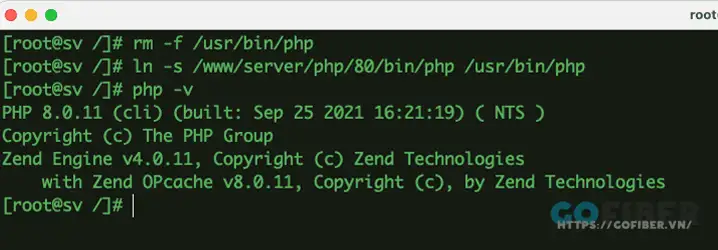
Trên đây là hướng dẫn cách cài đặt multiple PHP aaPanel cũng như cách thay đổi phiên bản PHP. Nếu các bạn đang gặp vấn đề trong việc sử dụng aaPanel, hãy theo dõi hoặc liên hệ với Gofiber để được hướng dẫn và tư vấn chi tiết
>> Xem thêm: Hướng dẫn 3 bước thay đổi hostname cho aaPanel


















